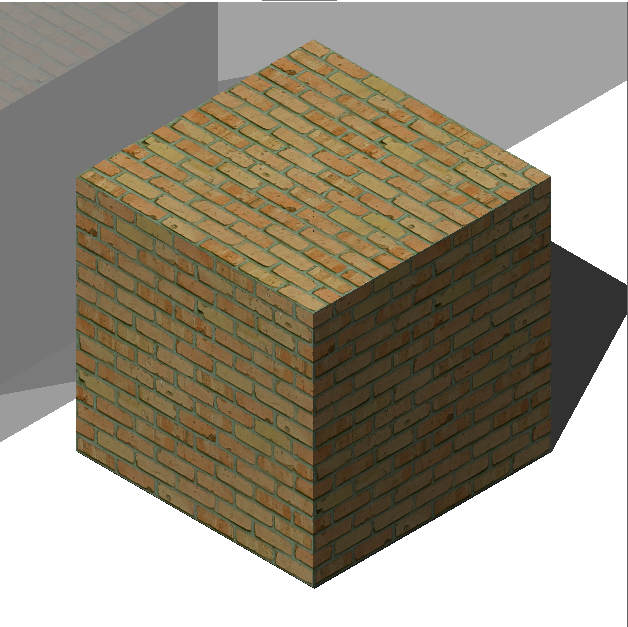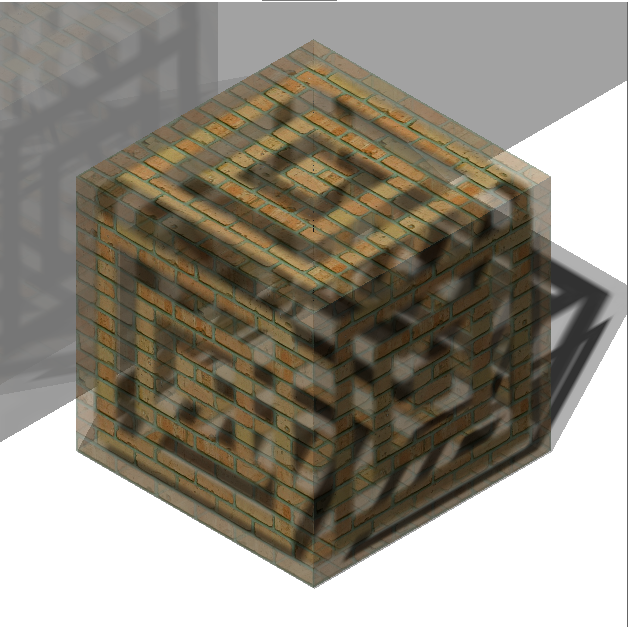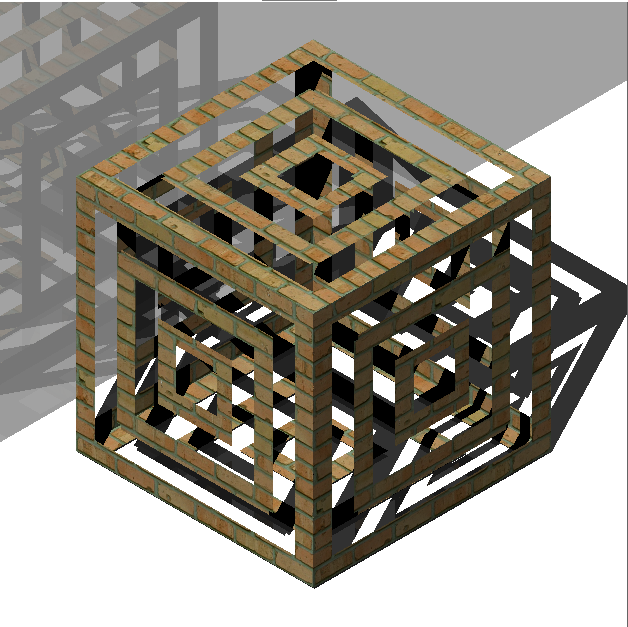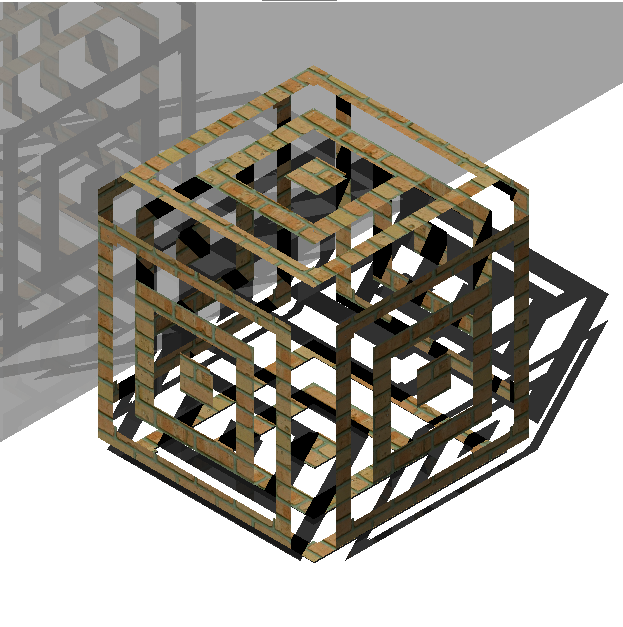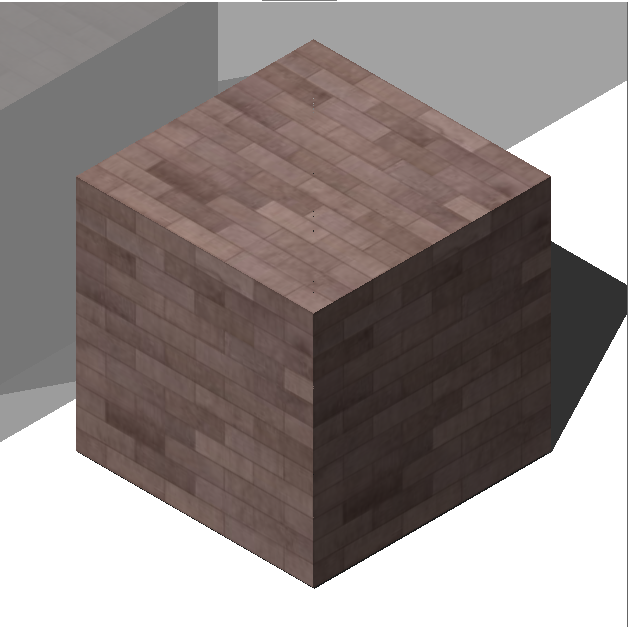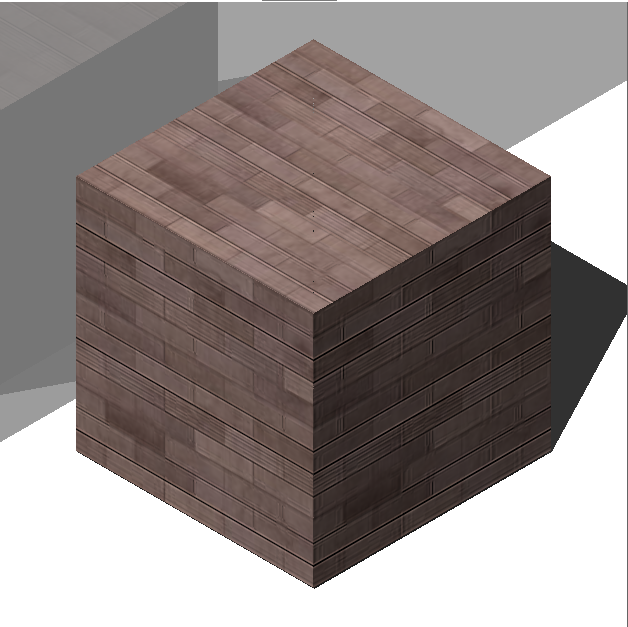MATERIAIS comando [MATERIALS]
Abre a caixa de diálogo Explorer do Desenho com Materiais selecionado.

Icone: 
Alias: FINISH, MAT, RMAT
Método
Abre a caixa de diálogo Explorer do Desenho com a categoria Materiais selecionada, para visualizar e modificar materiais no desenho atual.
Nota: Os materiais fornecidos pela RedWay ( ) não podem ser editados inicialmente e, portanto, suas configurações ficam acinzentadas, exceto para uma Transformação de Mapa. Para editar esses materiais, clique o botão-direito em um material Redway, e escolha Converter para material regular no menu de contexto.
) não podem ser editados inicialmente e, portanto, suas configurações ficam acinzentadas, exceto para uma Transformação de Mapa. Para editar esses materiais, clique o botão-direito em um material Redway, e escolha Converter para material regular no menu de contexto.
 ) não podem ser editados inicialmente e, portanto, suas configurações ficam acinzentadas, exceto para uma Transformação de Mapa. Para editar esses materiais, clique o botão-direito em um material Redway, e escolha Converter para material regular no menu de contexto.
) não podem ser editados inicialmente e, portanto, suas configurações ficam acinzentadas, exceto para uma Transformação de Mapa. Para editar esses materiais, clique o botão-direito em um material Redway, e escolha Converter para material regular no menu de contexto.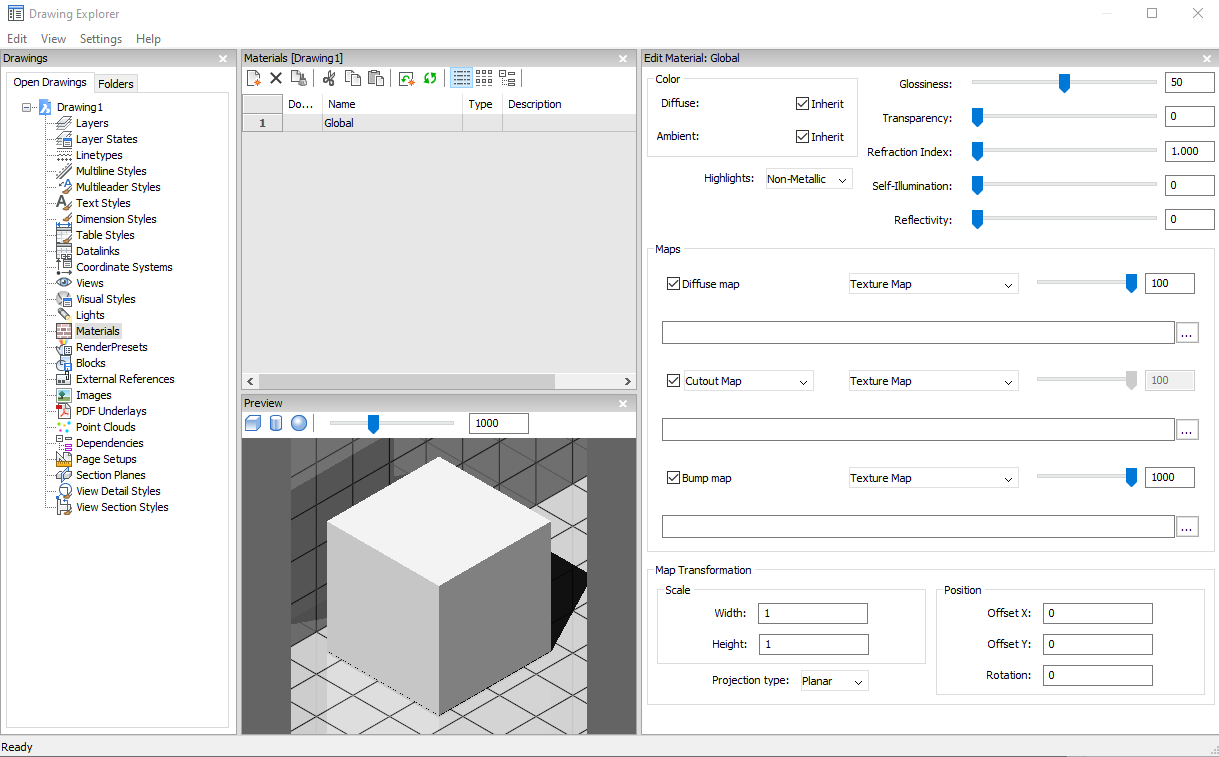
Opções dentro do Explorer do Desenho
- Opções de prévia
-
- Cubo
- Exibe uma visualização prévia do material selecionado aplicado a um cubo.
- Cor
-
- Difuso
- Define a cor difusa. Você pode clicar no bloco colorido para escolher uma cor na caixa de diálogo Cor. Quando Herdar está marcada, a cor da entidade é aplicada.
- Destacar
- Define a propriedade de destaque do material. Você pode escolher entre Não metálico ou Metálico.
- Brilho
- Define o brilho da superfície do material. Você pode escolher um número no intervalo de 0 a 100.
- Transparência
- Define a transparência da superfície do material. Você pode escolher um número no intervalo de 0 a 100.
- Indice de Refração
- Define o índice de refração da superfície do material. Você pode escolher um número na faixa de 1.00 a 3.00.
- Auto-Iluminação
- Define a auto-iluminação da superfície do material. Você pode escolher um número no intervalo de 0 a 100.
- Refletividade
- Define a refletividade da superfície do material. Você pode escolher um número no intervalo de 0 a 100.
- Mapas
-
Mapas de textura adicionem detalhes a uma superfície, que não estejam incluídos no próprio modelo 3D.
Nota: A preferência do usuário TextureMapPath define o caminho de pesquisa para imagens de mapa de textura. Na pasta do programa BricsCAD existem três subpastas sob Texturas, cada uma contendo um número de arquivos de textura com o mesmo nome. As imagens na pasta 1 têm um tamanho de 256x256 pixels, a pasta 2 contém imagens de 512x512 pixels, as imagens na pasta 3 têm um tamanho de 1024x1024 pixels. Se a definição do Mapa de textura de um material utilizar apenas o nome da imagem (não o caminho), é possível controlar a qualidade de uma imagem renderizada definindo a preferência do usuário TextureMapPath para a pasta 1, 2 ou 3.
- Transformação do Mapa
-
- Escalar
- A imagem do mapa de textura é aplicada em um tamanho de 1 unidade de desenho multiplicada pelos fatores Largura e Altura. Por exemplo, se os fatores Largura e Altura ou ambos forem definidos como 10, o tamanho da imagem de textura será 10 x 10 unidades de desenho.
Opções do menu de contexto
- Novo
- Cria um novo material.
- Excluir
-
Exclui definições de material do desenho. A seguinte definição de material não pode ser excluída:
- Global
- Materiais em uso
- Renomear
-
Renomeia o material.
Nota: O seguinte material não pode ser renomeado: Global.
- Selecionar Tudo
- Seleciona todas as definições de material.
- Inverter seleção
- Desseleciona a seleção atual, e vice-versa.
- Converter para material regular
- Converte materiais em material normal e torna possível editá-los.
- Adicionar material(s) à biblioteca
- Adiciona materiais à biblioteca de materiais para que você também possa usá-los em outros arquivos.


 ). O Mapa de Textura selecionado pode ser aplicado como
). O Mapa de Textura selecionado pode ser aplicado como